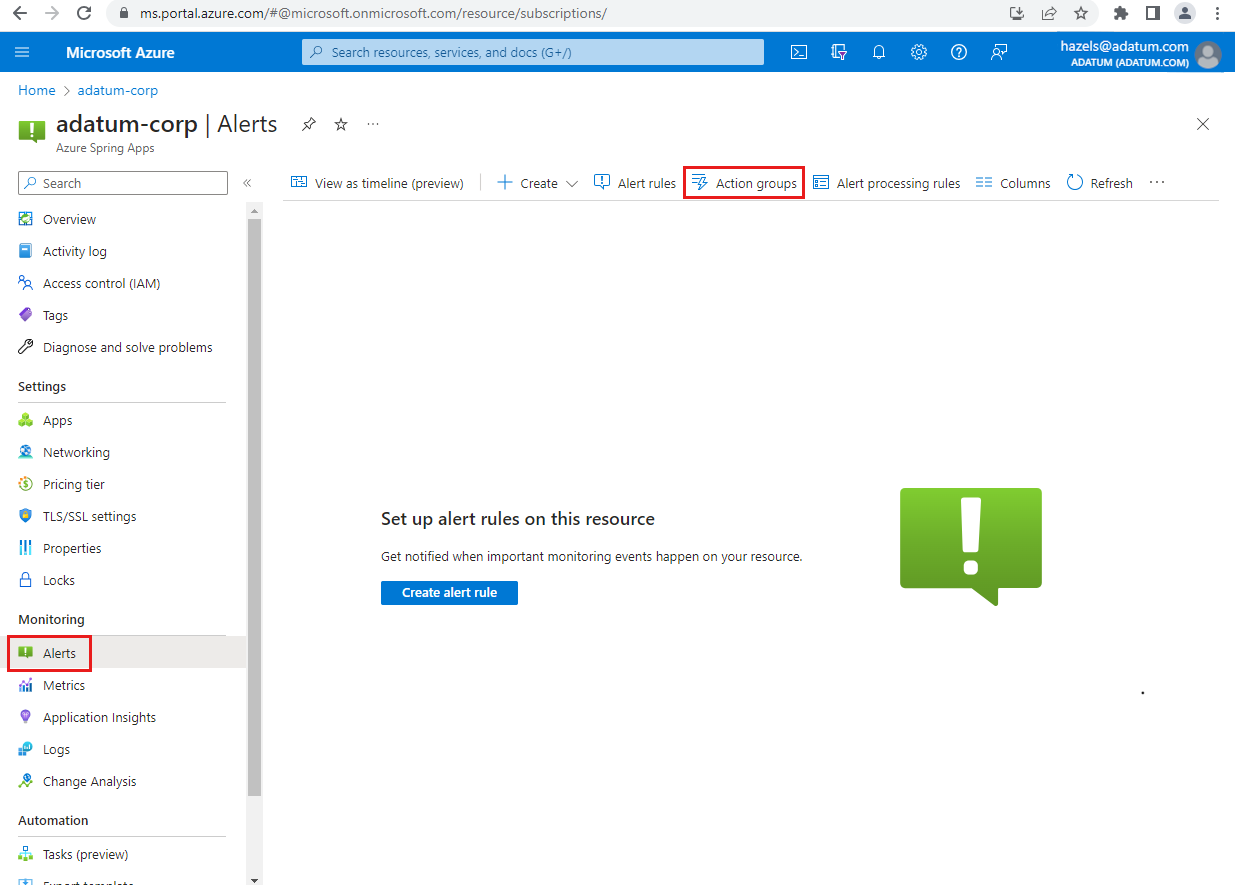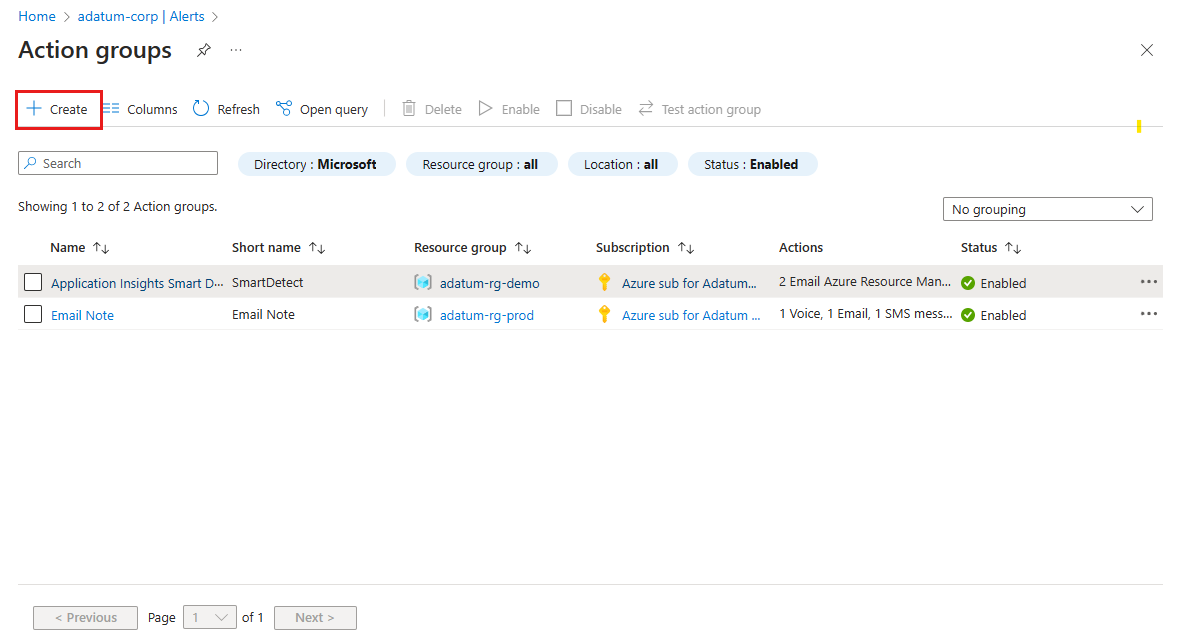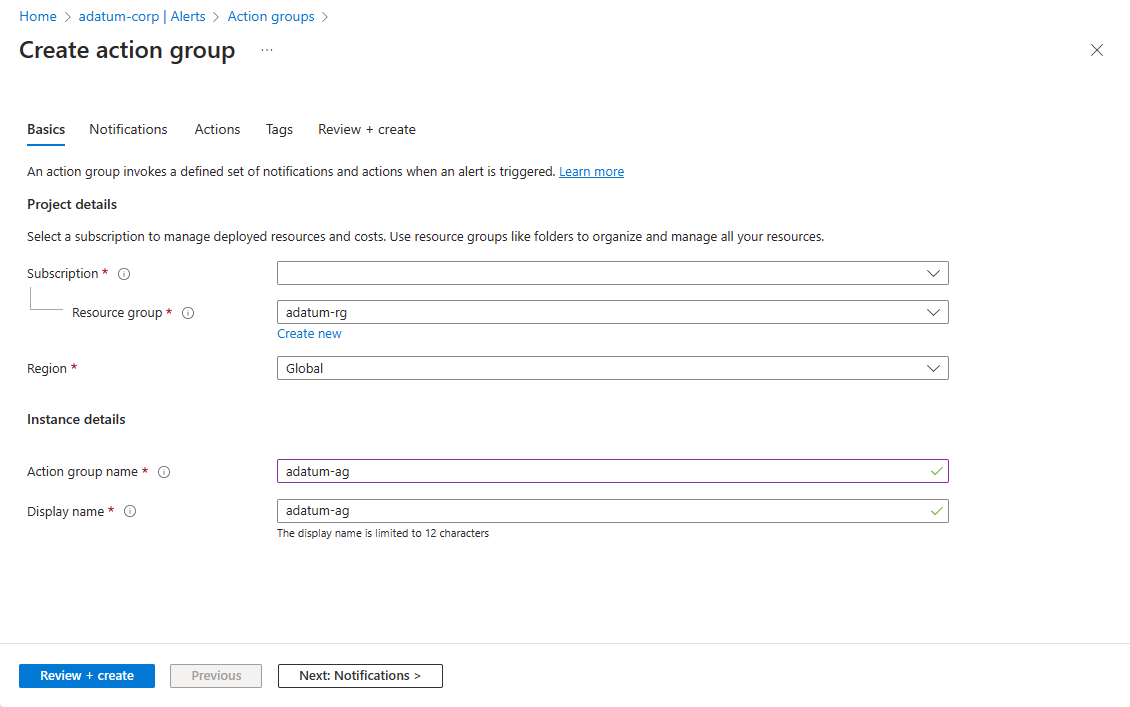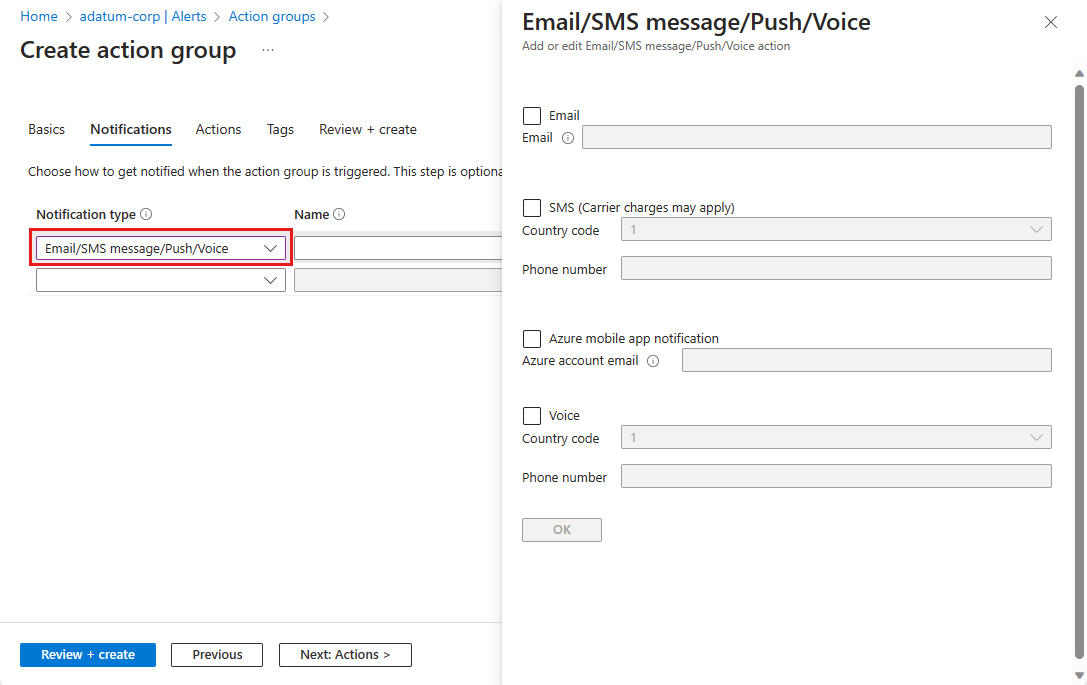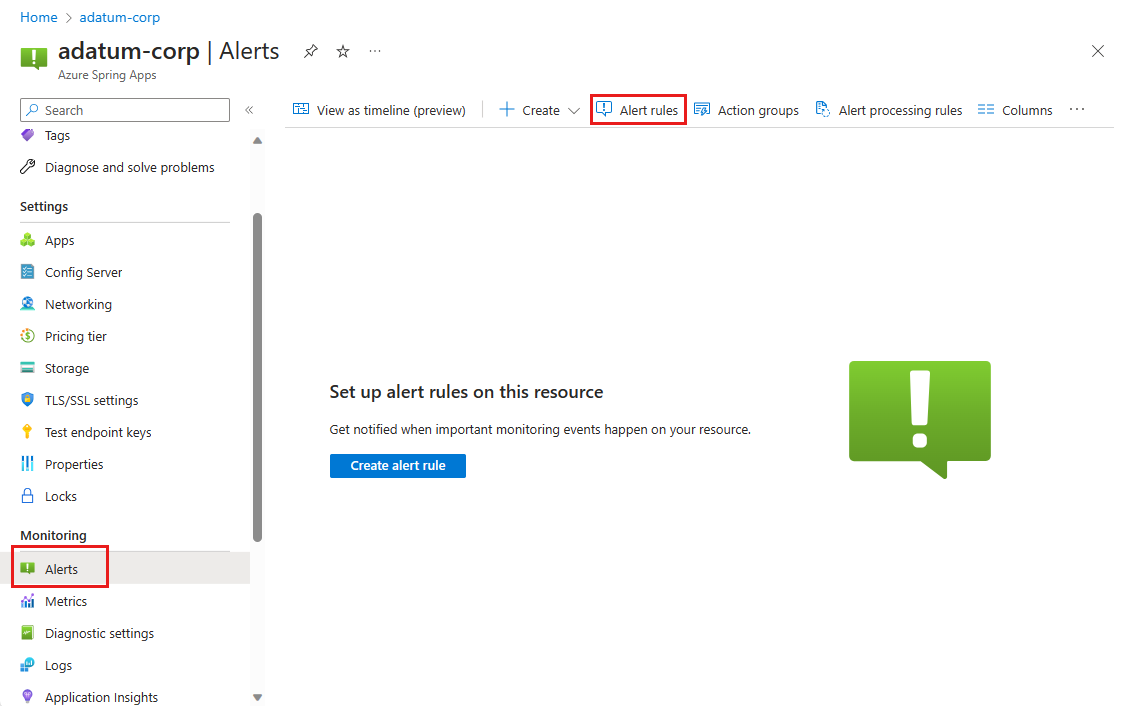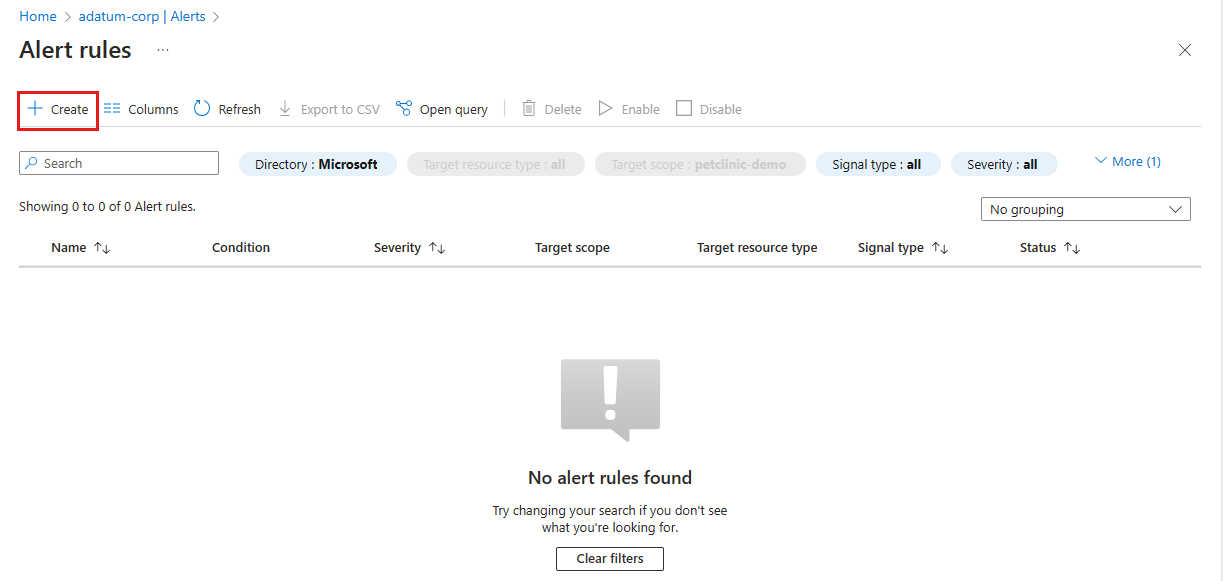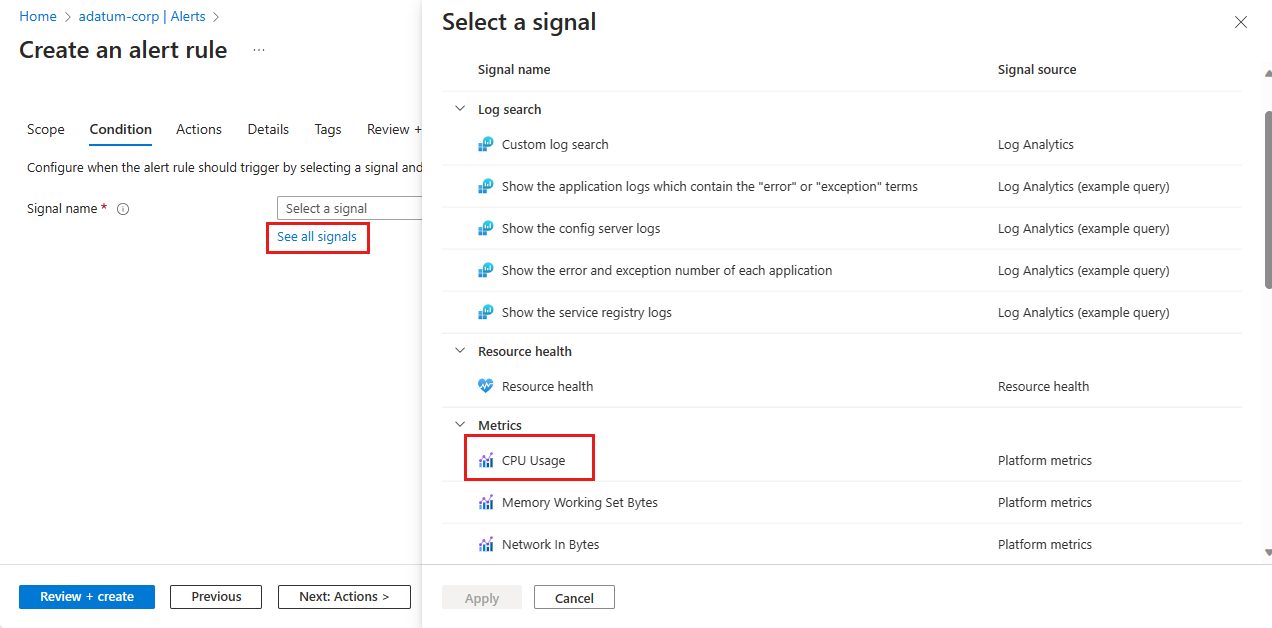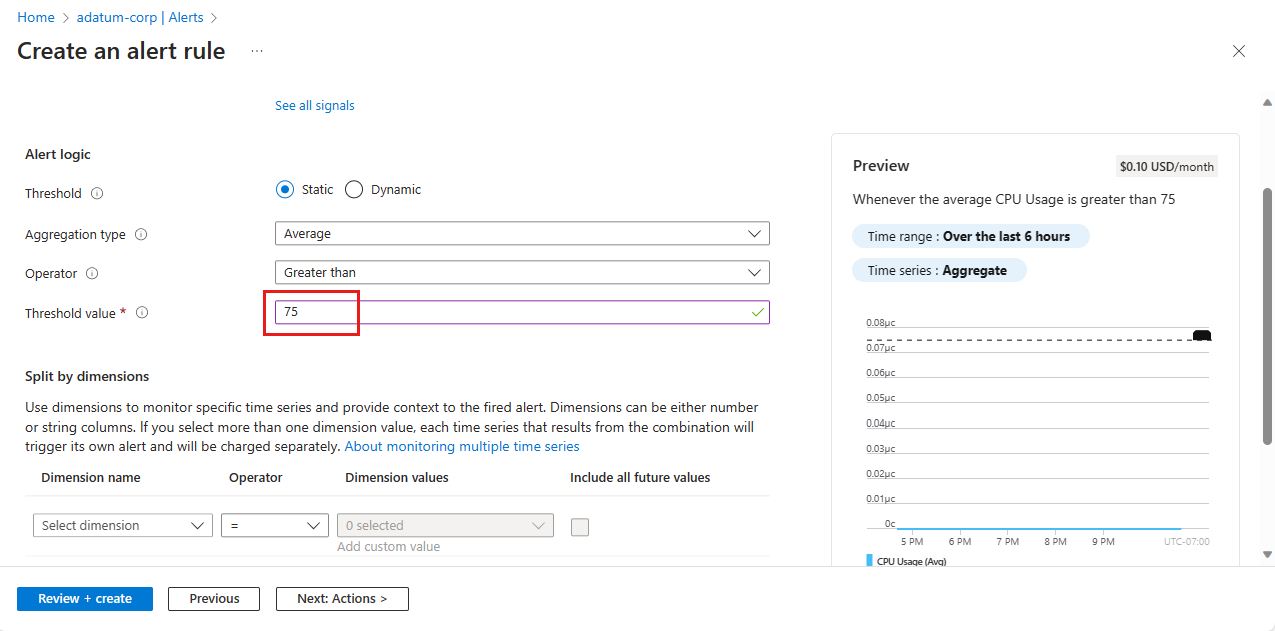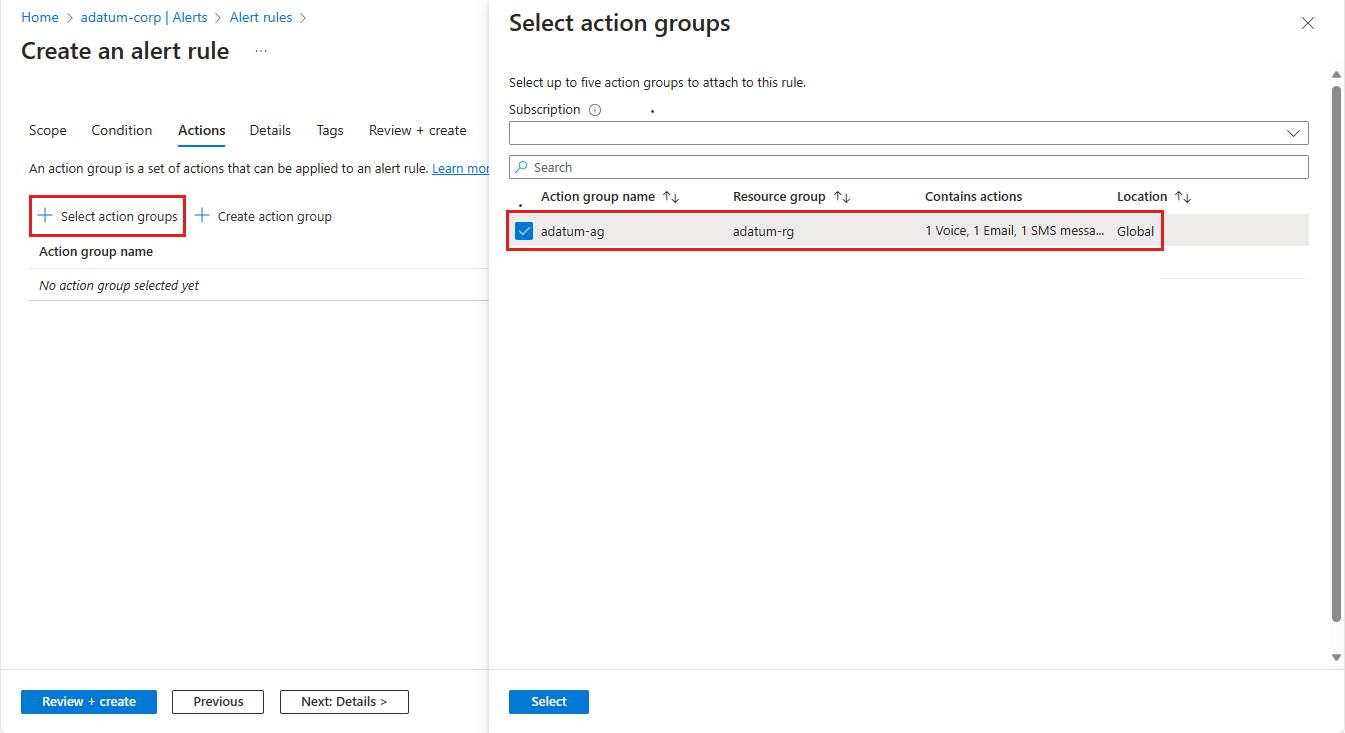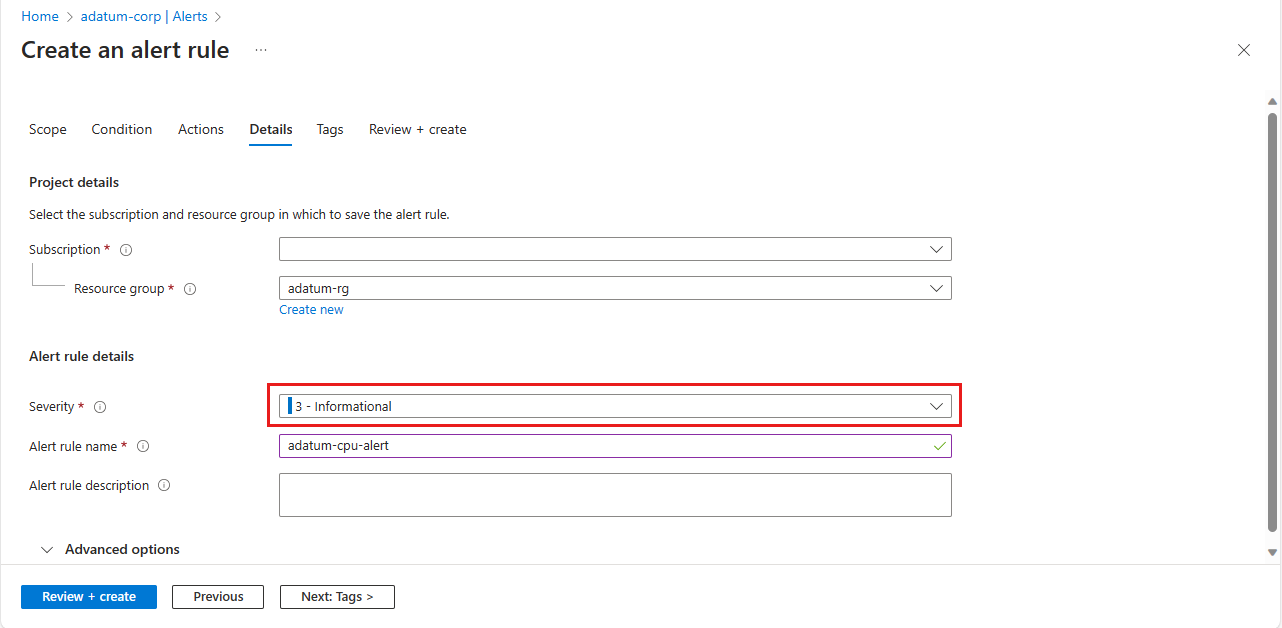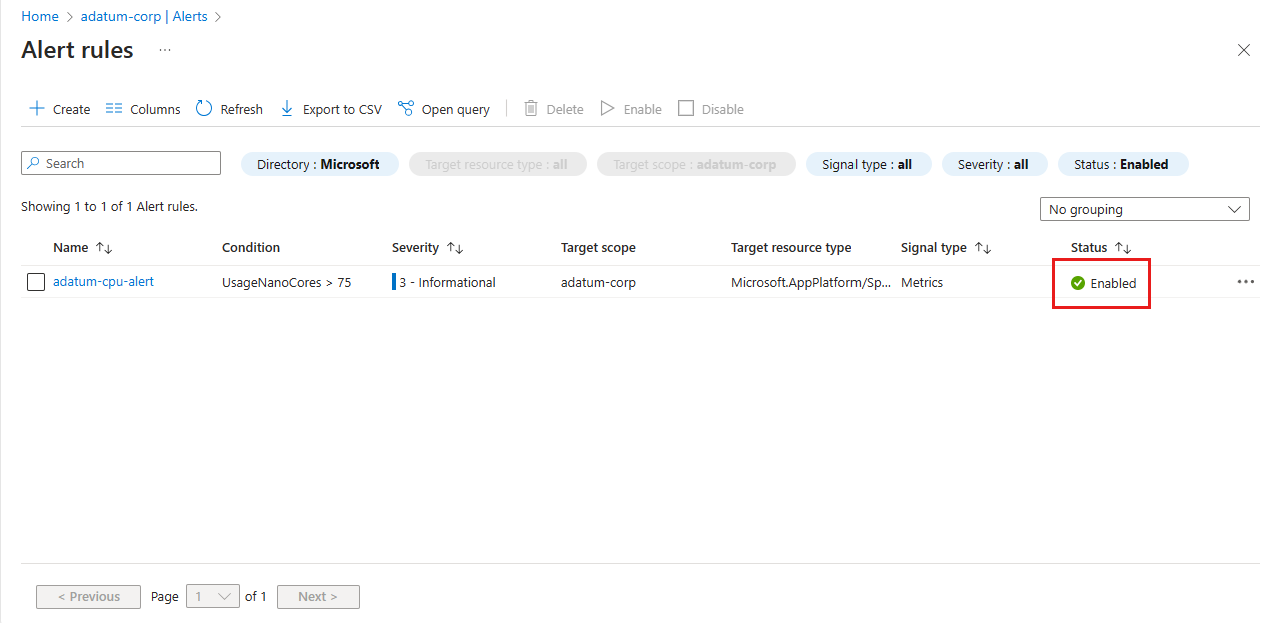你当前正在访问 Microsoft Azure Global Edition 技术文档网站。 如果需要访问由世纪互联运营的 Microsoft Azure 中国技术文档网站,请访问 https://docs.azure.cn。
教程:使用警报和操作组监视 Spring 应用资源
注意
基本、标准和企业计划将从 2025 年 3 月中旬开始弃用,停用期为 3 年。 建议转换到 Azure 容器应用。 有关详细信息,请参阅 Azure Spring Apps 停用公告。
标准消耗和专用计划将于 2024 年 9 月 30 日开始弃用,并在六个月后完全关闭。 建议转换到 Azure 容器应用。 有关详细信息,请参阅将 Azure Spring Apps 标准消耗和专用计划迁移到 Azure 容器应用。
本文适用于:✅ Java ✅ C#
本文适用于:✅ 基本计划/标准计划 ✅ 企业计划
本文介绍如何在 Azure Spring Apps 中使用警报和操作组监视 Spring 应用资源。
Azure Spring Apps 警报支持根据可用存储、请求速率和数据用量等条件监视资源。 当速率或条件符合定义的规范时,警报将发送通知。
设置警报管道的过程包括两个步骤:
设置操作组。
操作组定义了触发警报时要执行的操作,例如使用电子邮件、短信、Runbook 或 Webhook。 可以在不同的警报之间使用和重用操作组。
设置预警规则。
规则根据目标资源、条件、时间聚合和其他因素将指标与操作组绑定。
先决条件
- Azure 订阅。 如果你没有订阅,请在开始之前创建一个免费帐户。
- 部署的 Azure Spring Apps 实例。 如需获得详细信息,请参阅快速入门:在 Azure Spring Apps 中部署你的第一个应用程序以开始。
设置操作组
在 Azure 门户中,使用以下步骤:
转至 Azure Spring Apps 实例。
在导航窗格中选择“警报”,然后选择“操作组”。
在“操作组”页面上,选择“创建”。
在“基本信息”选项卡上的“创建操作组”页中,在“项目详细信息”中进行任何所需的更改。 在“实例详细信息”中,指定“操作组名称”和“显示名称”的设置。
选择“通知”选项卡,然后从下拉菜单中选择“通知类型”。 此操作将打开一个窗格,以定义激活时执行的操作。 此示例显示电子邮件和消息类型。 完成表单,然后选择“确定”。
设置“名称”以命名操作组。
选择“查看 + 创建”,完成操作组的创建。
设置警报
使用以下步骤配置警报:
在导航窗格中选择“警报”,然后选择“警报规则”。
选择“创建” 。
在“条件”选项卡上的“创建警报规则”页上,必须选择触发警报规则的信号。 选择“查看所有信号”。 在“选择信号”窗格中,选择“CPU 利用率”,然后选择“应用”。
信号选择确定了要配置的警报逻辑设置。 将“阈值”设置为 75。
若要详细了解可监视的条件,请参阅 Azure Spring Apps 的指标的用户指标选项部分。
选择“操作”选项卡,然后选择“选择操作组”。 在“选择操作组”窗格中,选择应由规则触发的操作组,例如你之前定义的操作组。
选择“选择” 。
选择“详细信息”选项卡并设置“严重性”,然后进行任何其他所需的更改。
提示
选择“范围”选项卡以更改规则范围内的资源。 默认情况下,范围是当前的 Azure Spring Apps 实例。
选择“查看 + 创建”,完成警报规则的创建。
在“警报规则”页上,验证是否启用了新的警报规则。
后续步骤
本文介绍了如何为 Azure Spring Apps 中的应用程序设置警报和操作组。 若要详细了解操作组,请参阅: